怎么改变桌面图标的大小 Win10桌面图标调整大小技巧
更新时间:2024-04-09 13:35:59作者:xiaoliu
在Windows 10操作系统中,桌面图标的大小可以根据个人喜好进行调整,通过简单的操作,用户可以轻松地改变桌面图标的大小,使其更符合自己的需求和喜好。调整桌面图标的大小不仅可以让桌面更加整洁美观,还可以提高工作效率和使用体验。接下来我们将介绍如何在Win10系统中调整桌面图标的大小,让您轻松掌握这项技巧。
方法如下:
1.打开电脑进入Win10系统的时候,发现桌面图标变小了,如下图所示。

2.在Win10系统桌面空白处右键,将鼠标移动到查看上面。在选择大图标,选择后,桌面图标就会变得很大,如下图所示。
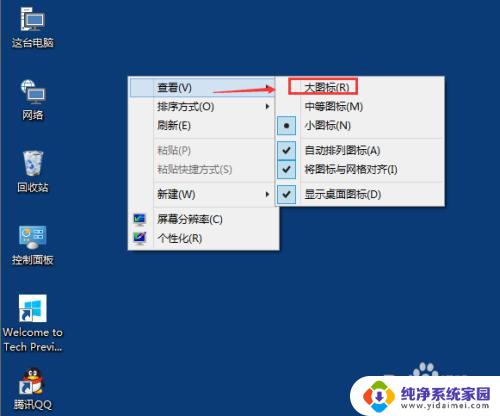
3.选择大图标后,整个Win10系统的桌面图标都变大了。如下图所示。
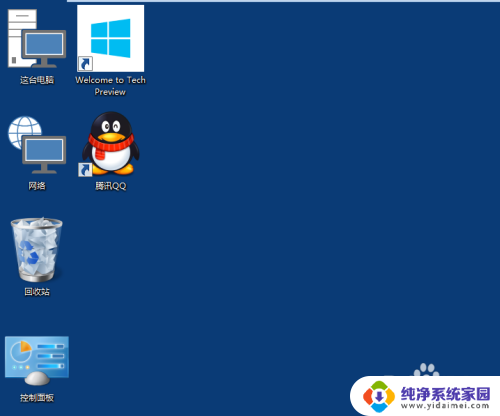
以上就是如何调整桌面图标大小的全部内容,如果有任何疑问,用户可以根据小编的方法进行操作,希望这些方法能对大家有所帮助。
怎么改变桌面图标的大小 Win10桌面图标调整大小技巧相关教程
- 桌面图标变小了怎么调大 如何在Win10中更改桌面图标大小
- 怎么修改win10桌面图标的大小 改变桌面图标大小
- win10桌面图标大小怎么设置 Win10桌面图标大小怎么调整
- 怎么设置桌面图标大小 Win10桌面图标大小设置技巧
- 桌面图标比例大小怎么调整 Windows10桌面图标大小调整方法
- win10大图标怎么变小 Win10桌面图标大小怎么调整
- 大图标变成小图标 Win10桌面图标怎么改变大小
- win10怎么更改桌面图标大小 如何更改Win10桌面图标大小
- win10调整图标大小 如何在Win10中更改桌面图标大小
- windows10设置图标大小 Win10怎么改变桌面图标的大小
- 怎么查询电脑的dns地址 Win10如何查看本机的DNS地址
- 电脑怎么更改文件存储位置 win10默认文件存储位置如何更改
- win10恢复保留个人文件是什么文件 Win10重置此电脑会删除其他盘的数据吗
- win10怎么设置两个用户 Win10 如何添加多个本地账户
- 显示器尺寸在哪里看 win10显示器尺寸查看方法
- 打开卸载的软件 如何打开win10程序和功能窗口